3D-teksta veidošana Cinema 4D ir aizraujošs un radošs uzdevums, izmantojot ekstruzēšanas objektu. Ekstruzēšanas objekts ļauj tev pārvērst teksta spline augstas kvalitātes 3D modeļos. Šajā rokasgrāmatā mēs soli pa solim parādīsim, kā no vienkārša teksta izveidot iespaidīgus 3D elementus.
Galvenās atziņas
- Ekstruzēšanas objekta izmantošana ir izšķiroša 3D teksta izveidošanā.
- Tu vari pielāgot ekstruzijas virzienu un pat pievienot noapaļojumus malām.
- Ir svarīgi konfigurēt virsmas un malas, lai sasniegtu pievilcīgu dizainu.
Solis pa solim rokasgrāmata
Lai izstrādātu savu tekstu, tev jāsāk ar ekstruzēšanas objekta vilkšanu uz Cinema 4D darba zonas.
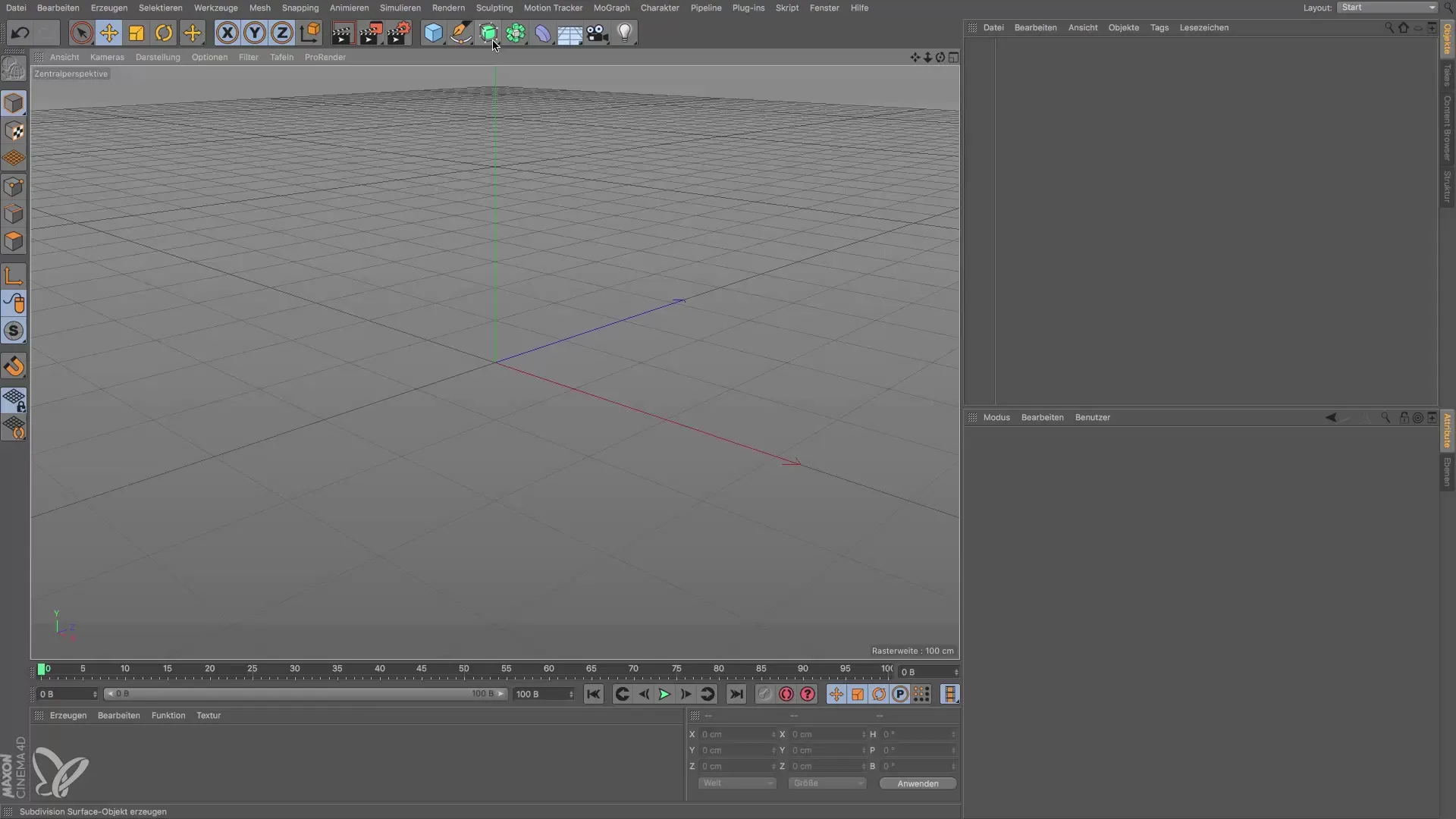
Ekstruzēšanas objektam ir nepieciešams pamata splains. To vari izveidot pats vai ģenerēt ar teksta rīku.
Izvēlies teksta rīku un ievadi vēlamo tekstu. Pēc tam, kad esi ievadījis tekstu, tev ir jāapstiprina, lai tas kļūtu redzams darba zonā.
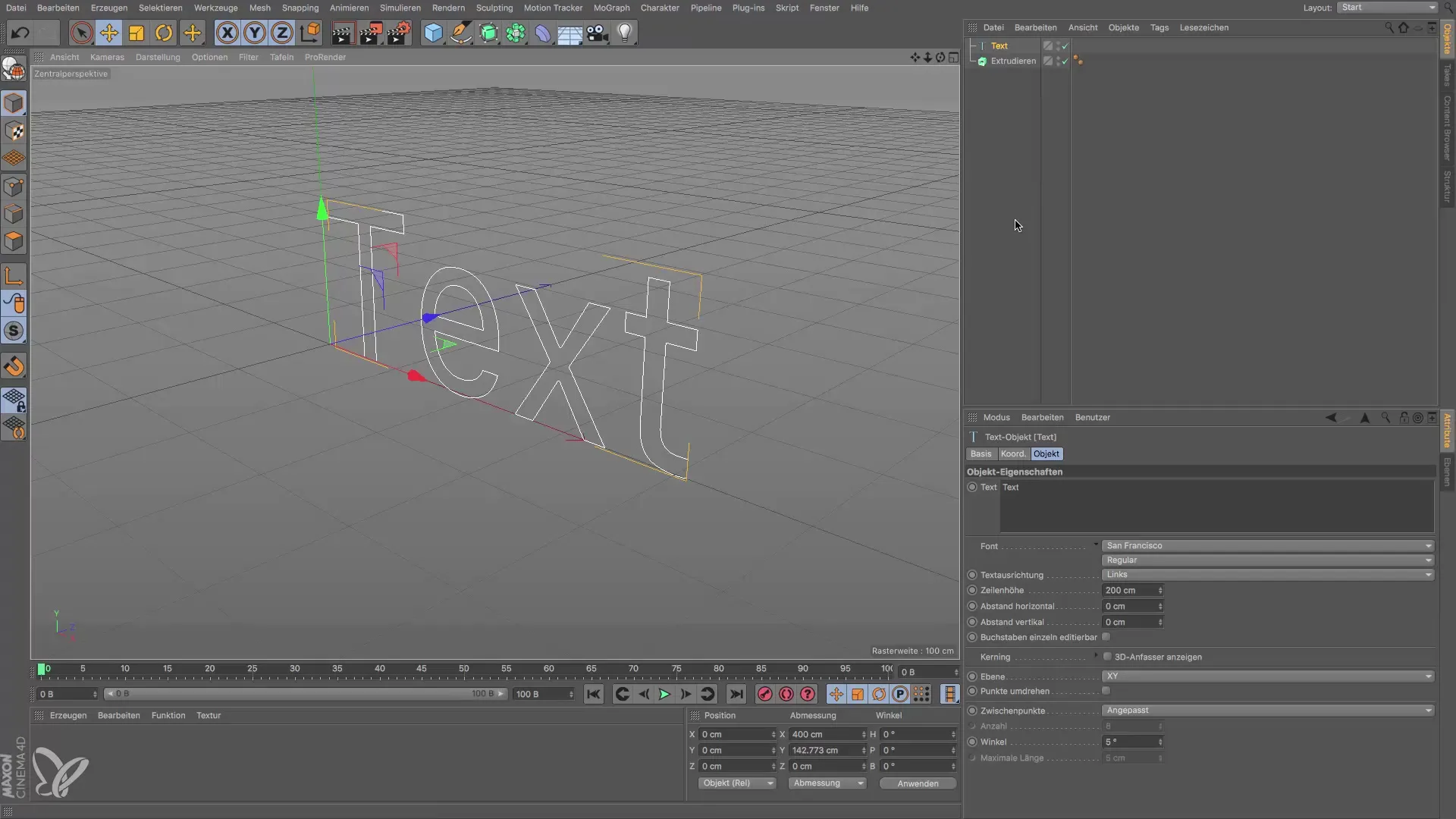
Nākamais solis ir vilkt teksta splainu uz ekstruzēšanas objektu. Tas pārvērsīs tavu ievadīto tekstu 3D tekstā.
Ekstruzēšana, noklusējuma, notiek Z virzienā. Tu vari to novērot, noklikšķinot uz ekstruzēšanas objekta atribūtu menedžerī. Šeit tu redzēsi ekstruzijas vērtību, kas noklusējuma ir 20 cm.
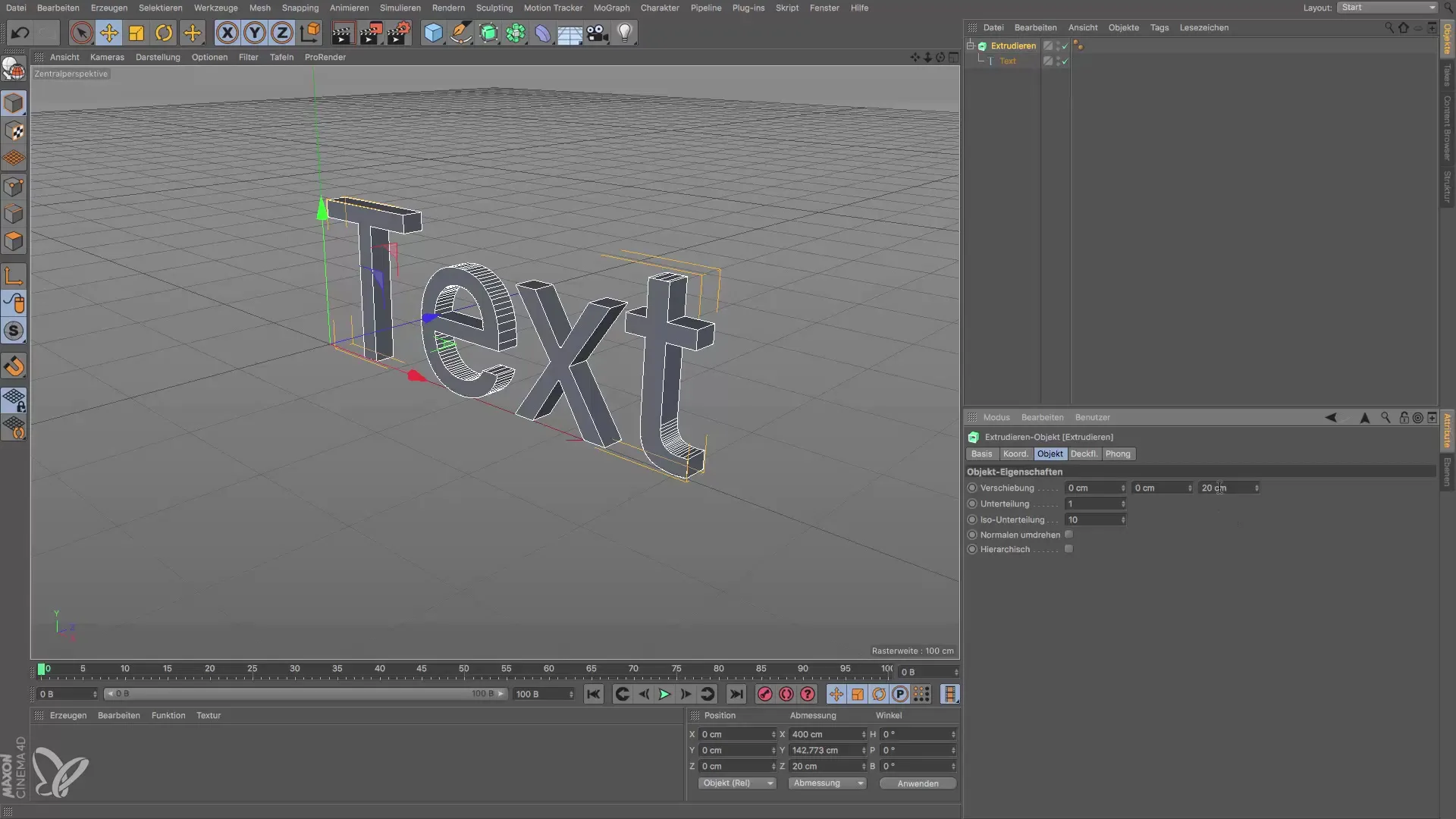
Ja nepieciešams, tu vari mainīt ekstruzijas virzienus. Padomā, kurā virzienā ekstruzēšana tavā projektā būtu jēgpilnākā, piemēram, Y virzienā, ja tev nepieciešama cita orientācija.

Tagad tev ir iespēja turpināt pielāgot tekstu. Teksta rīks arī ļauj mainīt rindu augstumu vai citus tipogrāfiskos iestatījumus, lai precizētu gala izskatu.

Ekstruzētā teksta malas var arī apstrādāt. Noklikšķini uz ekstruzēšanas objekta un dodies uz virsmām, kur redzamas tava teksta priekšējās un aizmugurējās virsmas.
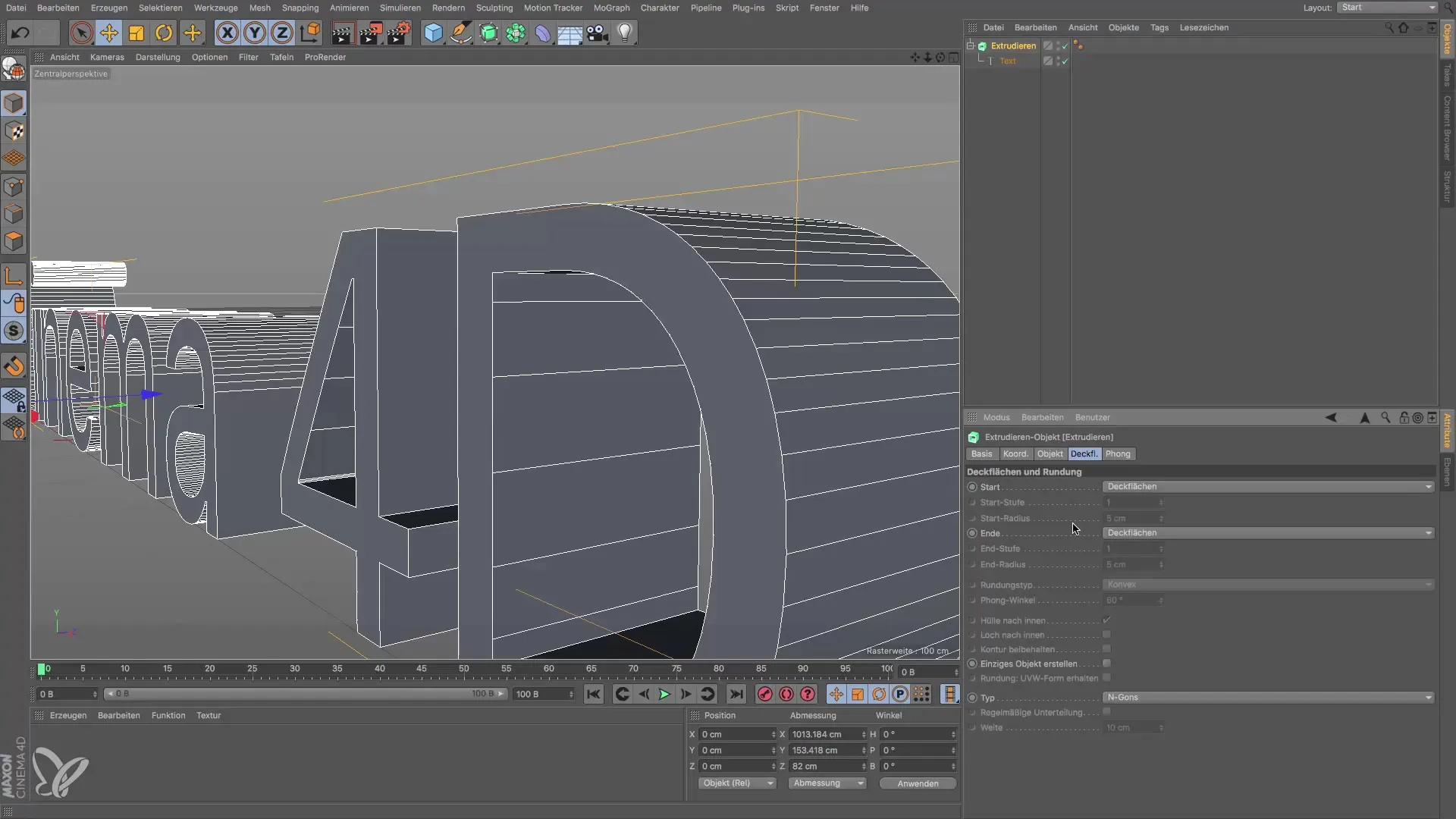
Šeit tu vari eksperimentēt ar iestatījumiem, piemēram, „noapaļojums“. Palielinot noapaļojuma segmentus un pielāgojot rādiusu, tavas malas iegūst pievilcīgāku izskatu.

Ja esi apmierināts ar priekšpusi, tu vari atkārtot tos pašus iestatījumus aizmugurei vai tos pilnībā izslēgt, ja tev nav nepieciešama aizmugurējā siena. Tas var būt noderīgi, lai samazinātu poligonu skaitu.
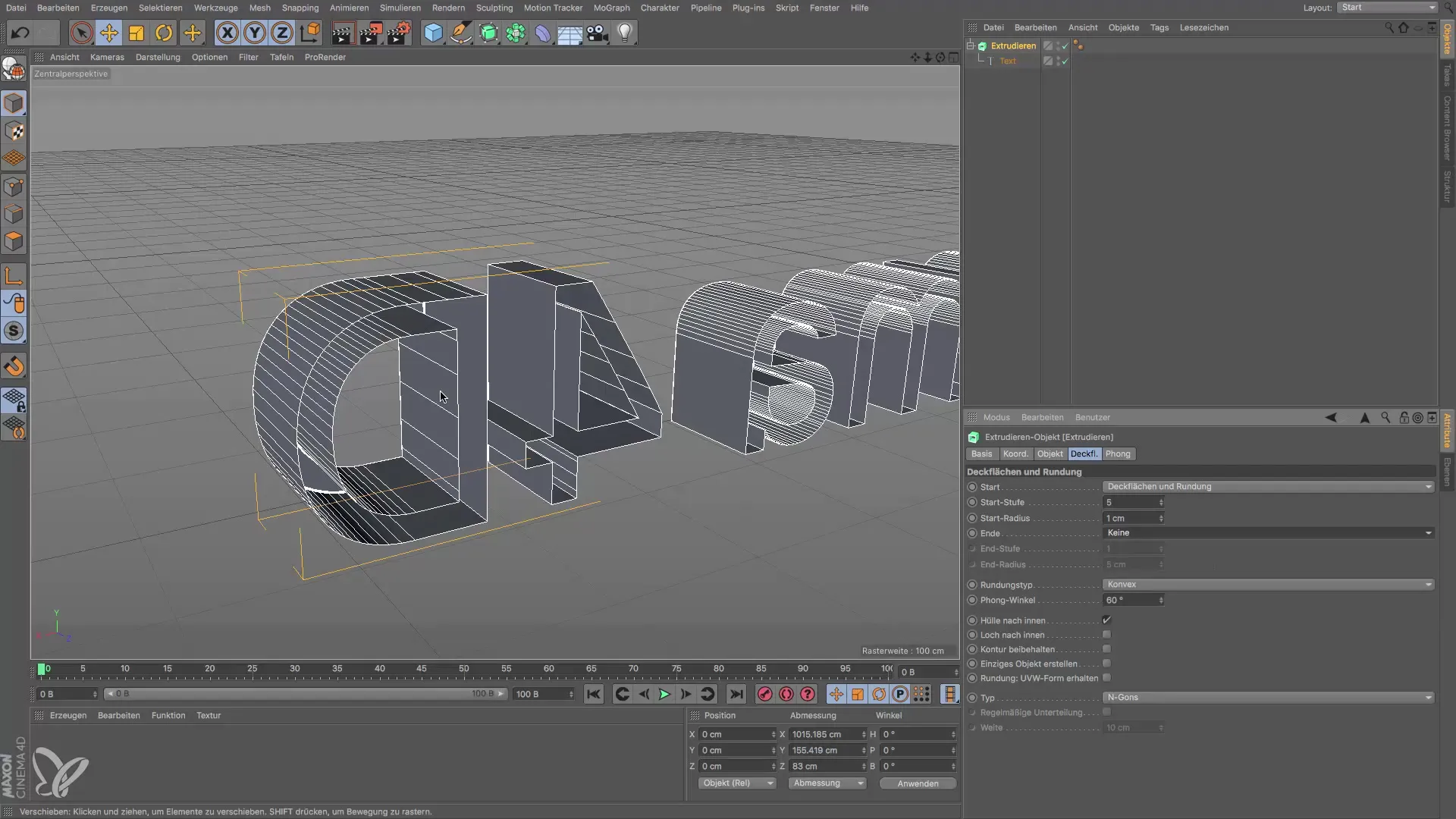
Renderējot savu tekstu, redzēsies spīdīgās malas, ko tu esi sasniedzis ar noapaļojumiem. Izmanto šo iespēju, lai piešķirtu savam 3D teksta veidojumam profesionālu izskatu.

Lūdzu, ņem vērā, ka Cinema 4D ir arī citi tilpuma ģeneratori, piemēram, loft rīks. Tomēr tie nav tik bieži lietoti un šo konkrēto gadījumu var atstāt novārtā.

Noslēgumā tu tagad esi apguvis ekstruzēšanas pamatus Cinema 4D. Turpini eksperimentēt ar dažādiem iestatījumiem, lai sasniegtu vēlamo rezultātu.
Kopsavilkums – rokasgrāmata teksta splinu ekstruzēšanai Cinema 4D
Izmantojot iepriekš minētos soļus, tu efektīvi vari izveidot 3D tekstu no vienkāršiem spliniem. Izmanto iespējas pielāgot ekstruziju un malu apstrādi, lai attīstītu iespaidīgus dizainus.
Bieži uzdoti jautājumi
Kā izveidot 3D tekstu Cinema 4D?Izmanto teksta rīku, lai ģenerētu savu tekstu un velc to uz ekstruzēšanas objektu.
Kā mainīt ekstruzijas virzienu?Ekstruzēšanas objekta atribūtu menedžerī tu vari mainīt ekstruzijas virzienu no Z uz Y vai X.
Vai varu noapaļot sava teksta malas?Jā, ekstruzēšanas objekta virsmas iestatījumos tu vari pievienot noapaļojumus.
Vai man nepieciešama mana teksta aizmugure?Tas atkarīgs no tavas projekta. Tu vari izslēgt aizmuguri, lai ietaupītu poligonus.
Vai ir citas iespējas izveidot 3D objektus?Jā, Cinema 4D ir dažādi tilpuma ģeneratori, piemēram, loft rīks.


